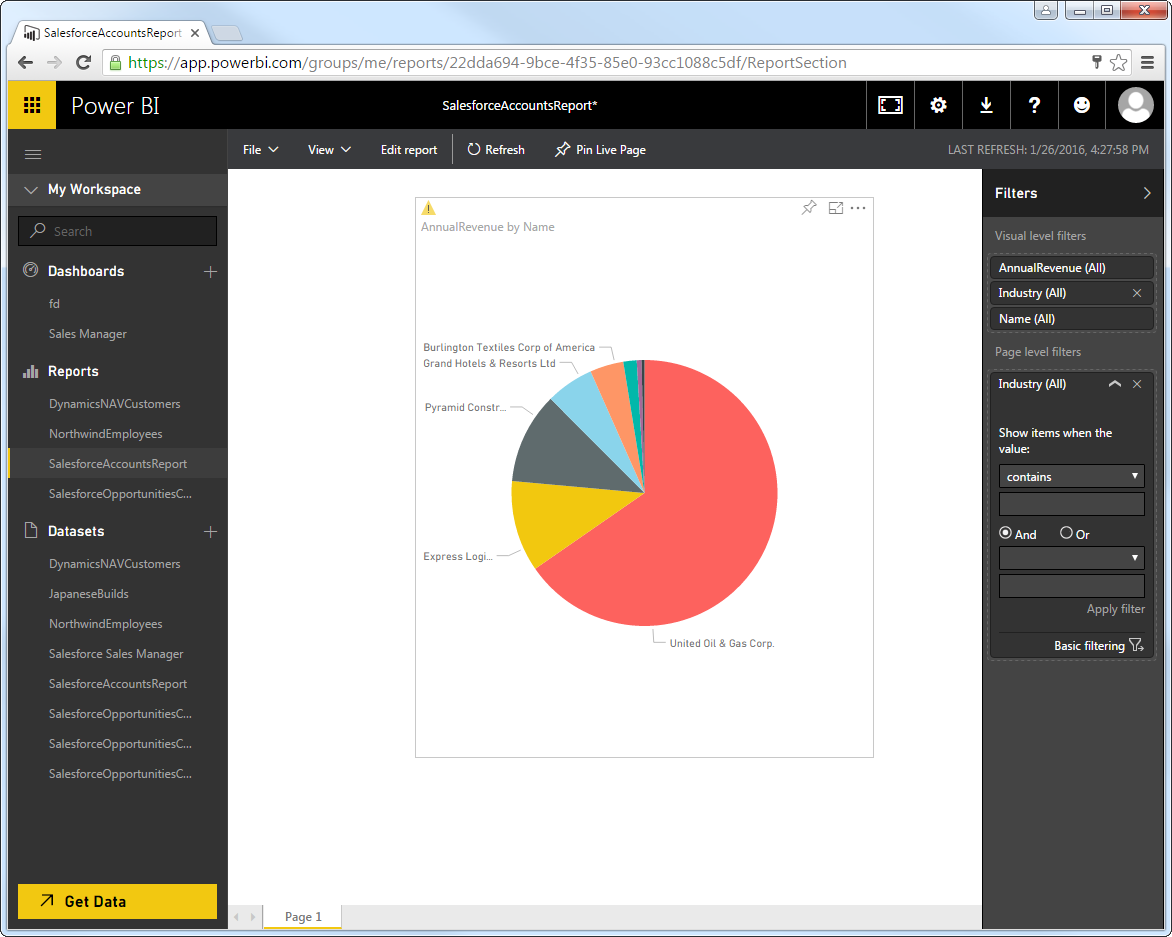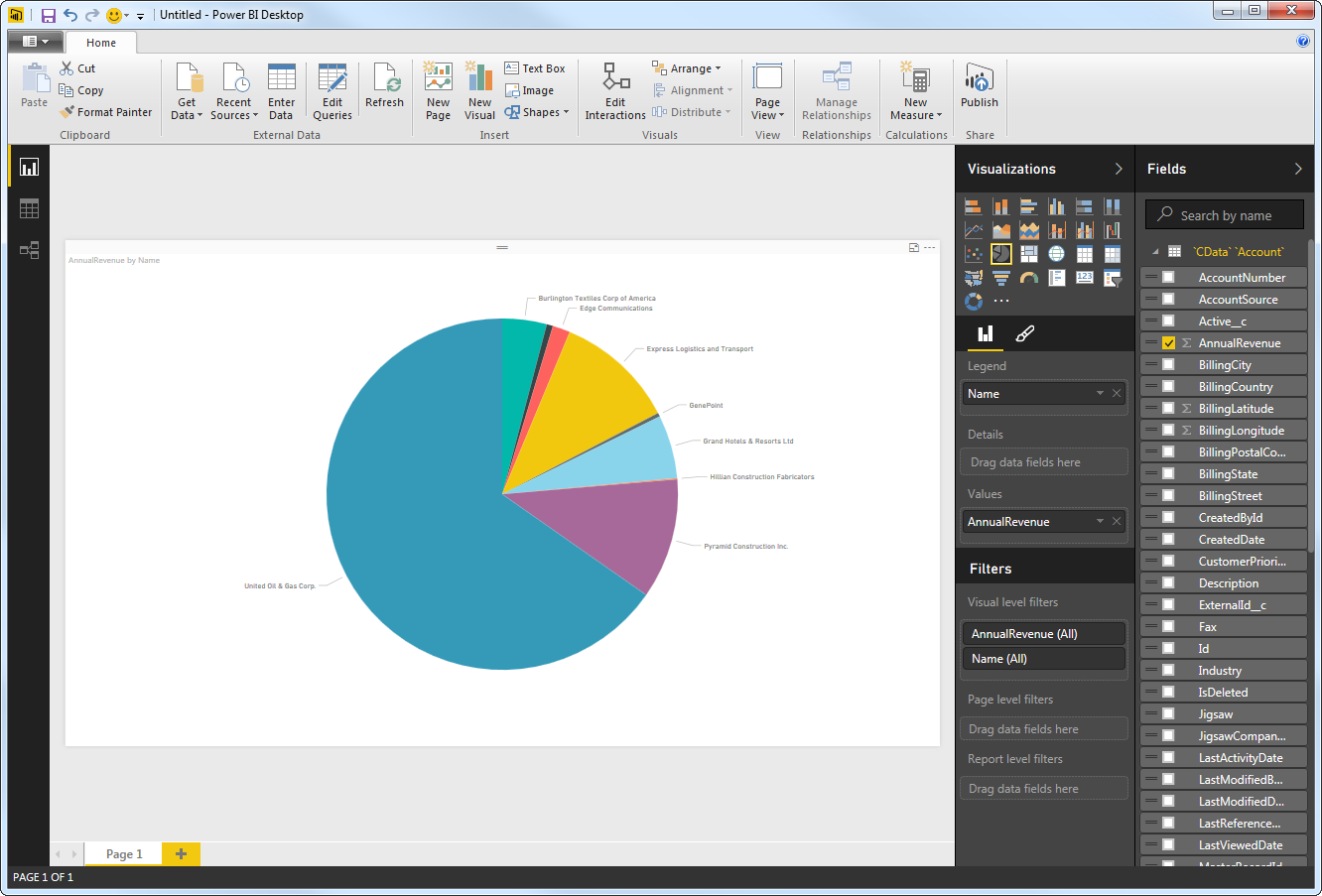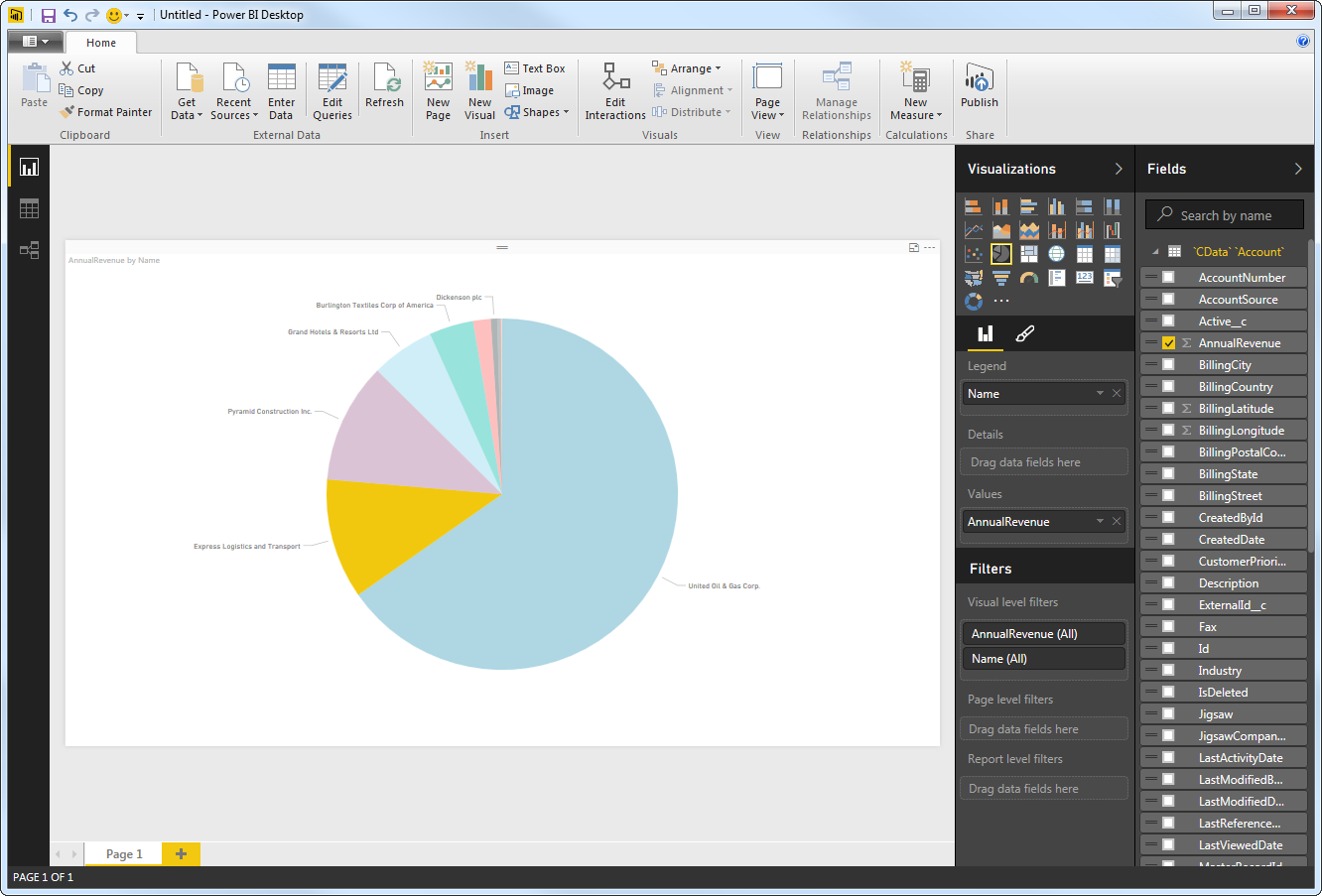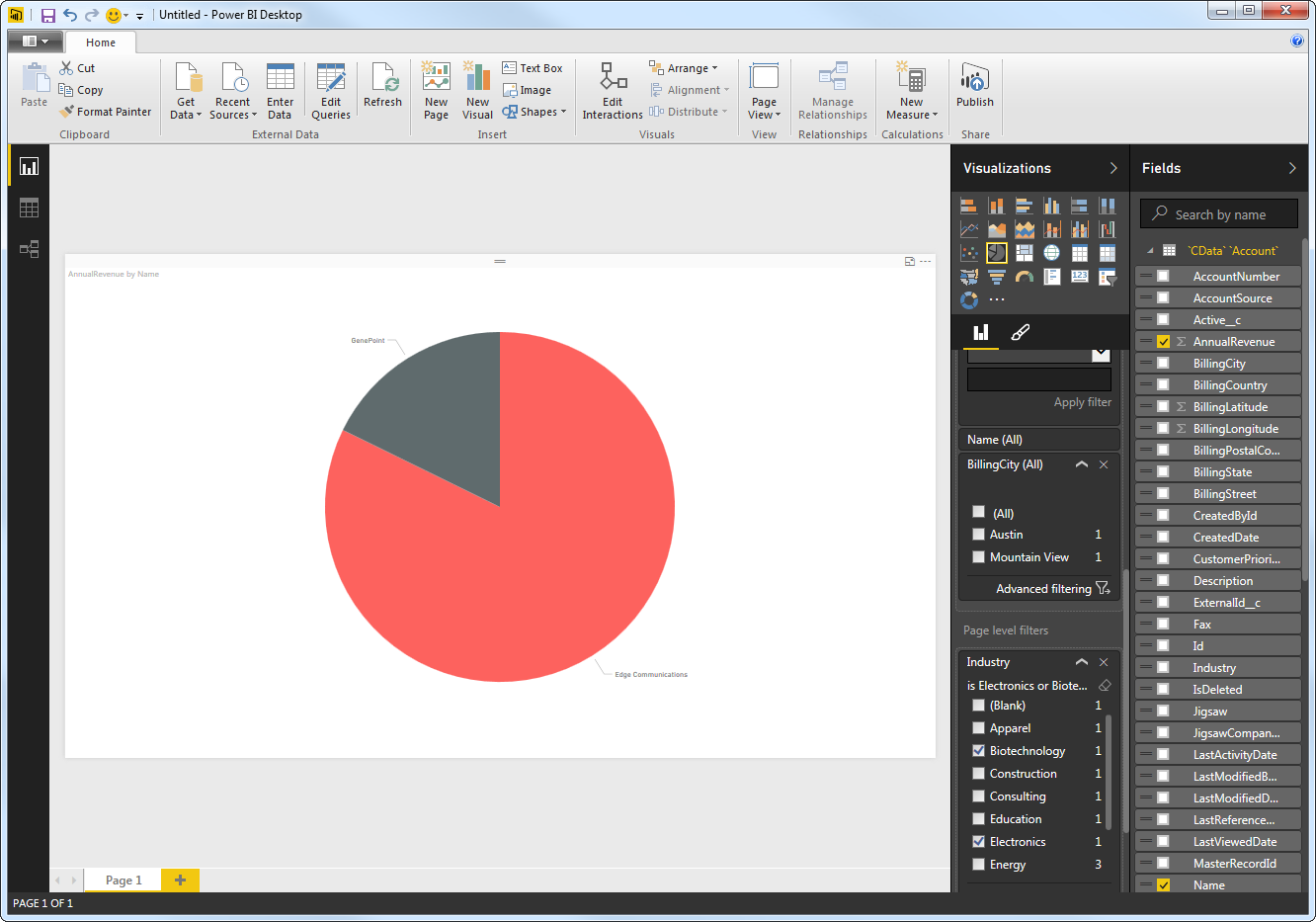ノーコードでクラウド上のデータとの連携を実現。
詳細はこちら →
CData


こんにちは!ドライバー周りのヘルプドキュメントを担当している古川です。
CData Power BI Connector for AdobeAnalytics は、Power BI のツールおよびウイザードにシームレスに統合します。PowerBI.com へのリアルタイムデータのパブリッシュも可能です。次のステップで、Power BI Gateway を使って、自動リフレッシュ設定で、データをPower BI に公開します。
CData Power BI Connector をインストールすると完了後にDSN 設定画面が開きます。ここでAdobe Analytics への接続を設定します。
接続作業はWindows のODBC データソースアドミニストレータでも設定可能です。CData PowerBI REST DSN を選択します。 Power BI のbit 数(32 bit or 64 bit)に合わせたアドミニストレータを使うように気を付けてください。DSN 設定画面で必要な項目を入力してAdobe Analytics データに接続します。入力後に接続のテストを行い、OK を押して接続を確立します。
Adobe Analytics はOAuth 認証標準を利用しています。 OAuth 統合またはサービスアカウント統合で認証できます。OAuth を使って認証するには、アプリケーションを作成してOAuthClientId、OAuthClientSecret、およびCallbackURL 接続プロパティを取得しなければなりません。認証方法については、ヘルプドキュメントの「OAuth 認証の使用」を参照してください。
GlobalCompanyId は必須の接続プロパティです。Global Company ID がわからない場合は、Swagger UI のusers/me エンドポイントのリクエストURL で見つけることができます。Swagger UI にログインした後、ユーザーエンドポイントを展開し、「GET users/me」ボタンをクリックします。「Try it out」ボタンと「Execute」ボタンをクリックします。リクエストURL のusers/me エンドポイントの直前に表示されるGlobal Company ID をメモします。
Report Suite ID (RSID)は必須の接続プロパティです。Adobe Analytics UI で、「管理者」->「レポートスイート」に進むと、名前の横にある識別子とともにレポートスイートのリストが表示されます。
GlobalCompanyId、RSID、およびOAuth 接続プロパティを設定して、Adobe Analytics に接続してください。
次の手順でAdobe Analytics からデータをPower BI からクエリできるようにします:
[データの変換]では、データをカスタマイズすることができます。クエリエディタを開いて、フィルタ、ソート、集計を設定できます。
Power BI は、コネクタが取得・検出したAdobe Analytics のカラム毎のデータ型をそのまま使えます。
Power BI は、データ変換を取得して、指定した条件でクエリを発行し、Adobe Analytics からデータを取得します。
[読み込み]をクリックすると、そのままのデータがコネクタ経由でPower BI にロードされます。
データをPower BI から取得したら、レポートビューで取得したAdobe Analytics フィールドをドラッグ&ドロップしてビジュアライゼーションを作成します。チャートの種類を可視化ペインから選択し、フィールドのカラムをドラッグして設定します。
チャートの右上をクリックしてソートオプションを変更することもできます。
チャートの部分のハイライトも可能です。
取得したデータのビジュアライズ上でのフィルタリングをフィルタリングペインで行うことができます。
[更新]をクリックするとその時点でのリアルタイムデータをAdobe Analytics から取得してレポートに反映させることができます。
次の手順でPower BI オンプレミスゲートウェイ を使って、ローカルに設定したDSN のAdobe Analytics データをPower BI のクラウド上から定期的にリフレッシュすることが可能です。
まずはゲートウェイのモードを選択します。
Personal モードでのゲートウェイでのパブリッシュは、カスタムコネクタにアクセスできるゲートウェイをインストールする必要があります。
ゲートウェイ経由のパブリッシュには、コネクタへのアクセスが可能なゲートウェイのインストールとPowerBI.com からのAdobe Analytics DSN への接続が必要です。
次の手順でマシン上にゲートウェイを設定します:
ゲートウェイがCData Power BI Connector を見に行くフォルダを指定します。この記事では C:\Users\PBIEgwService\Documents\Power BI Desktop\Custom Connectors\ を使います。CData Connector の.pqx ファイル(C:\Users\USERNAME\Documents\Power BI Desktop\Custom Connectors\) を指定したフォルダに移します。
NOTE: 指定されたサービスアカウント(NT SERVICE\PBIEgwService) は、ゲートウェイのアクセスフォルダに指定される必要があります。必要な場合には、ゲートウェイインストーラーのサービス設定で変更ができます。
これでAdobe Analytics データソースに連携してデータを更新できるレポートが発行できます。次の手順でデータセットを含むレポートをパブリッシュします。
これでPower BI サイドからレポートのデータをAdobe Analytics の最新のデータに更新できるようになりました。